- [엑셀(Excel)]수식(함수)입력 기초 목차
반응형
함수는 엑셀에서 많이 사용하고 있습니다.
사칙연산(덧셈, 뺄셈, 나눗셈, 곱셈) 및 함수를 사용하기 위해서는 엑셀에서 어떻게 해야 하는지 알아보겠습니다.
맨처음
수식의 시작은 "="로 시작합니다.

맨처음에 '='이 들어오면 엑셀은 무조건 수식으로 생각합니다.

A1 셀은 '1+1'을 입력함으로 문자로 인식합니다.
C1 셀은 '=1+1'로 입력하여 수식으로 인식하여 1+1 즉, 2가 입력됨을 볼 수 있습니다.
가장 많이 사용하는 '+'를 사용해 보겠습니다.
셀들의 값을 더하여 다른 셀에 저장하는 모습을 보여드릴 것입니다.

입력창에 직접 작성하여도되나
작성을 원하는 셀에서 '='를 입력하신 후에 A1 셀을 선택(마우스 클릭), + 입력, B1셀 선택(마우스 클릭), +입력, C1셀을 마우스 클릭 그리고 엔터를 치시면 됩니다.
이런 방식으로 하셔도 됩니다.
실행 결과는
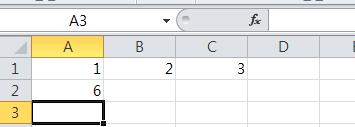
A2 셀을 클릭히시면 아래처럼 입력된 수식이 보입니다.
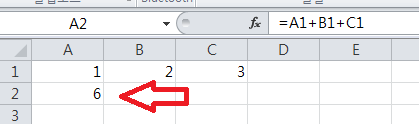
이제 입력한 함수에 따라 자동 계산이 되는지 확인해 보겠습니다.
C1 셀을 5로 변경하겠습니다.

자동으로 A2 셀의 값이 8로 변경되었습니다.
수식의 자동 계산의 다른 예로서
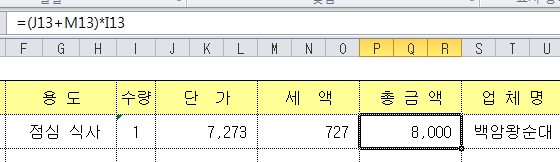
이 예제는 "(단가 + 세액) * 수량"을 입력한 예제입니다.
3가지 항목중 하나라도 변경되면 자동 계산되어 총금액이 변경됩니다.
위에서도 말씀드린 것처럼 덧셈(+) 뺄셈(-) 곱셈(*) 나눗셈(/) 모두 같은 방식으로 처리하면 됩니다
즐거운 시간되세요
반응형
'엑셀(Excel)' 카테고리의 다른 글
| [엑셀(Excel)]평균(Average) 구하기 (0) | 2022.07.04 |
|---|---|
| [엑셀(Excel)]엑셀 수식에서 제공하는 각종 연산자들 (0) | 2022.06.25 |
| [엑셀(Excel)]다른 셀 내용 자동으로 입력(변경)하기 (0) | 2022.06.18 |
| [엑셀(Excel)]줄 바꿈 (0) | 2022.06.02 |
| [엑셀(Excel)]데이터 입력이 올바른지 검사(유효성 검사) (0) | 2022.06.01 |




